部分用户在更新win11系统后,就出现了开机闪屏的问题,使用起来非常地痛苦,不知道怎么解决。其实这是因为最新的win11更新有bug,我们只需要删除这个更新就可以了,下面就一起来操作试试吧。
1、首先我们打开任务管理器,点击“文件”,选择“运行新任务”,如图所示。
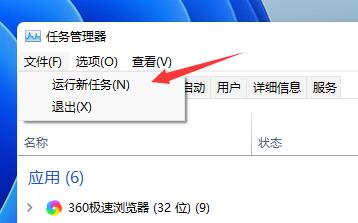
2、勾选“以系统管理权限创建此任务”,输入“ms-settings:wheel”,回车确定。
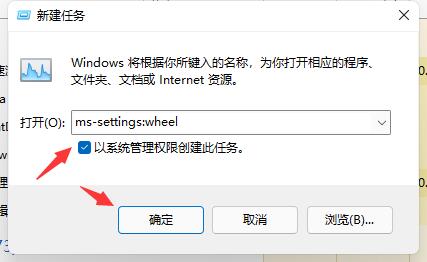
3、进入设置之后,选择“Windows更新”进入。
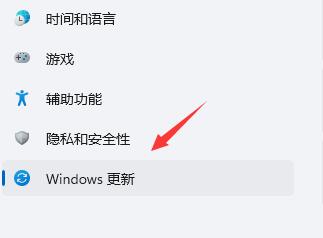
4、接着点击其中的“更新历史记录”,如图所示。
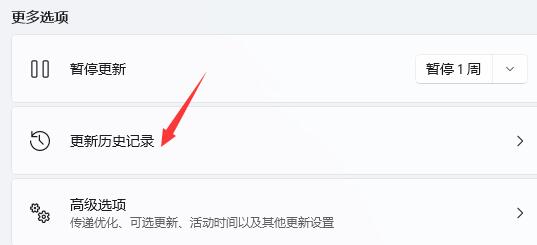
5、进入历史记录之后,再点击“卸载更新”
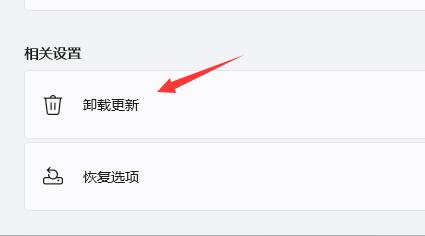
6、在卸载更新中,找到KB500430更新,右键选中它点击“卸载”即可。
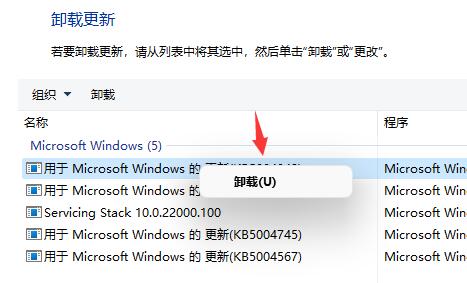
以上是解决win11开机闪屏的步骤的详细内容。更多信息请关注PHP中文网其他相关文章!




